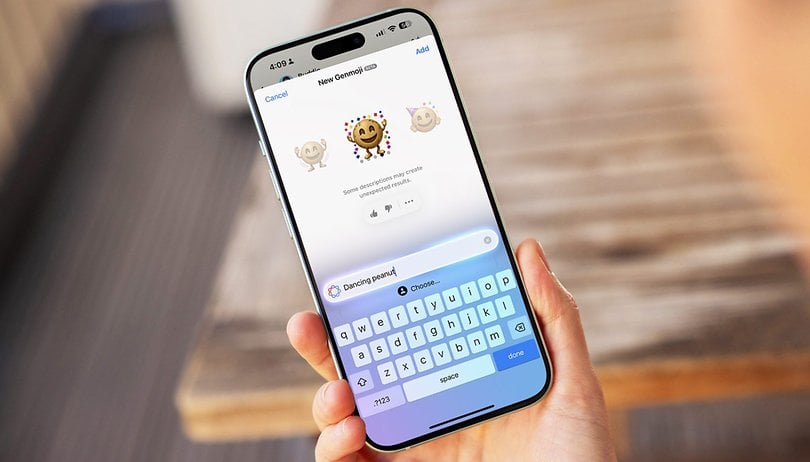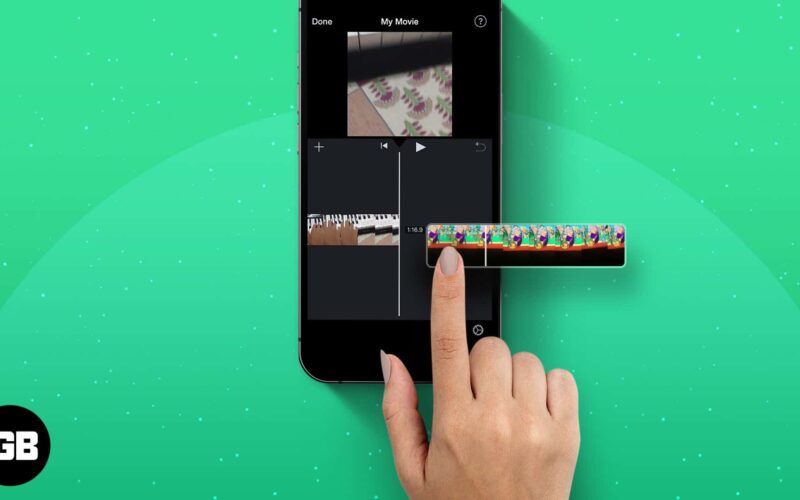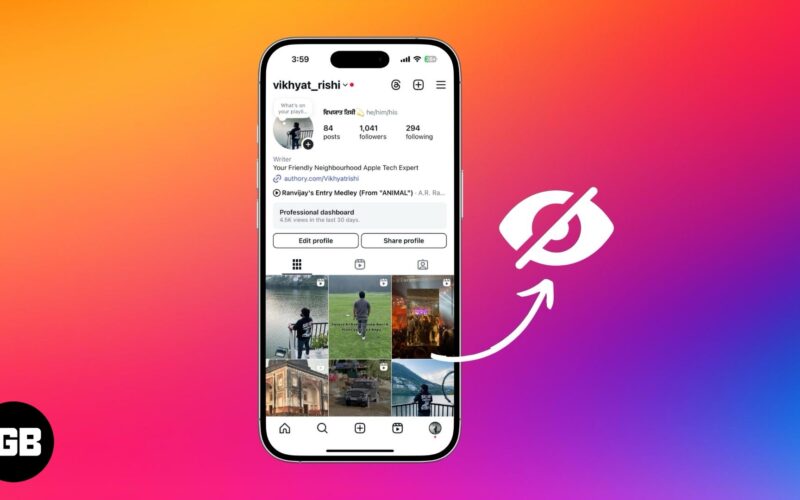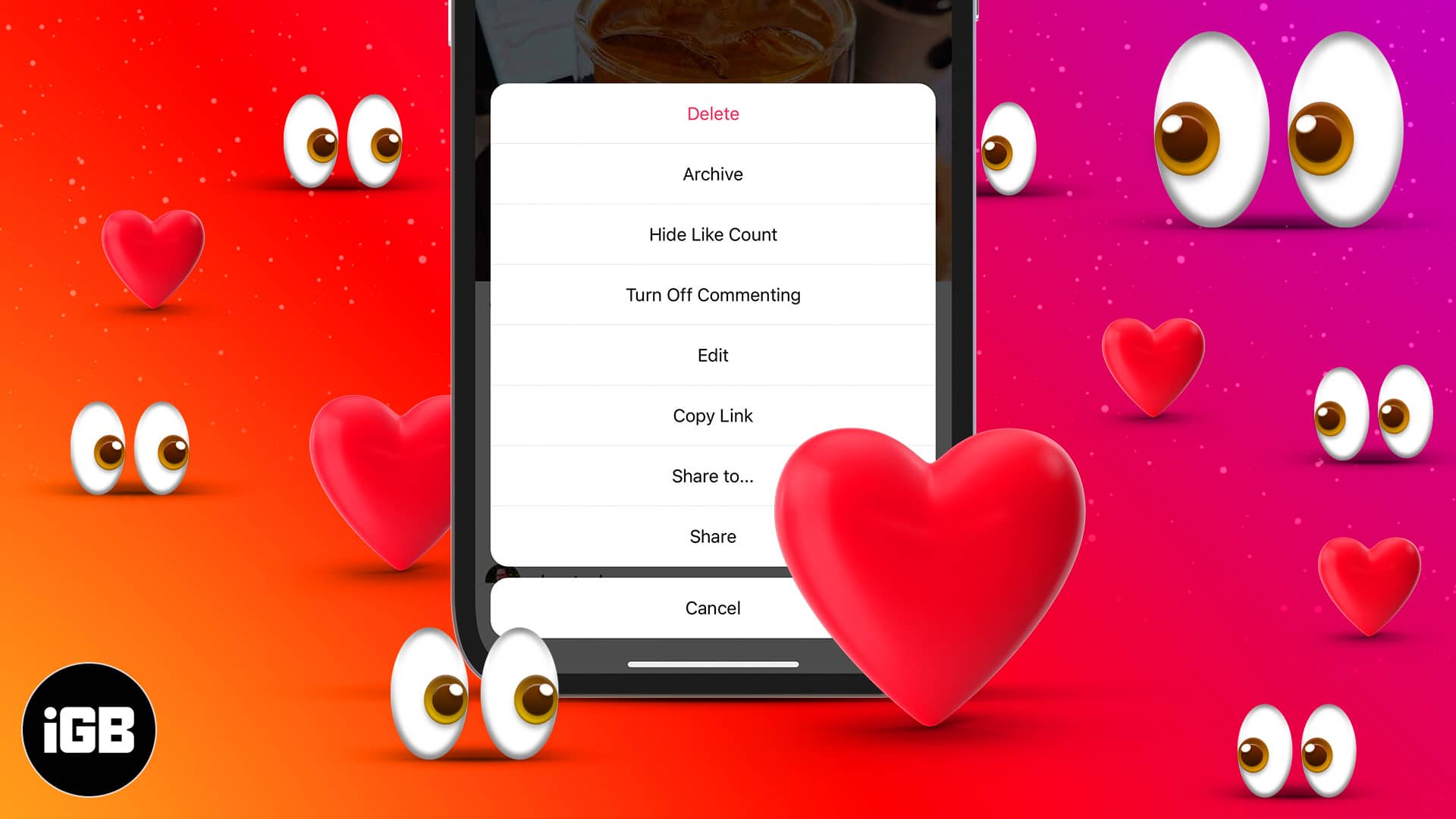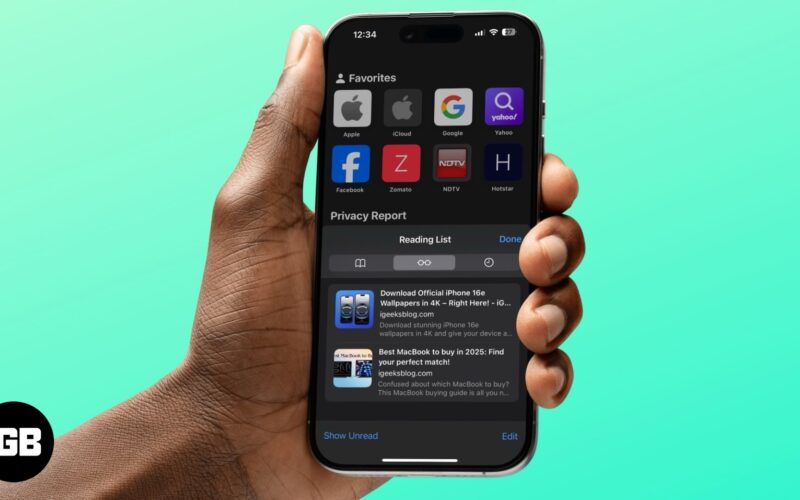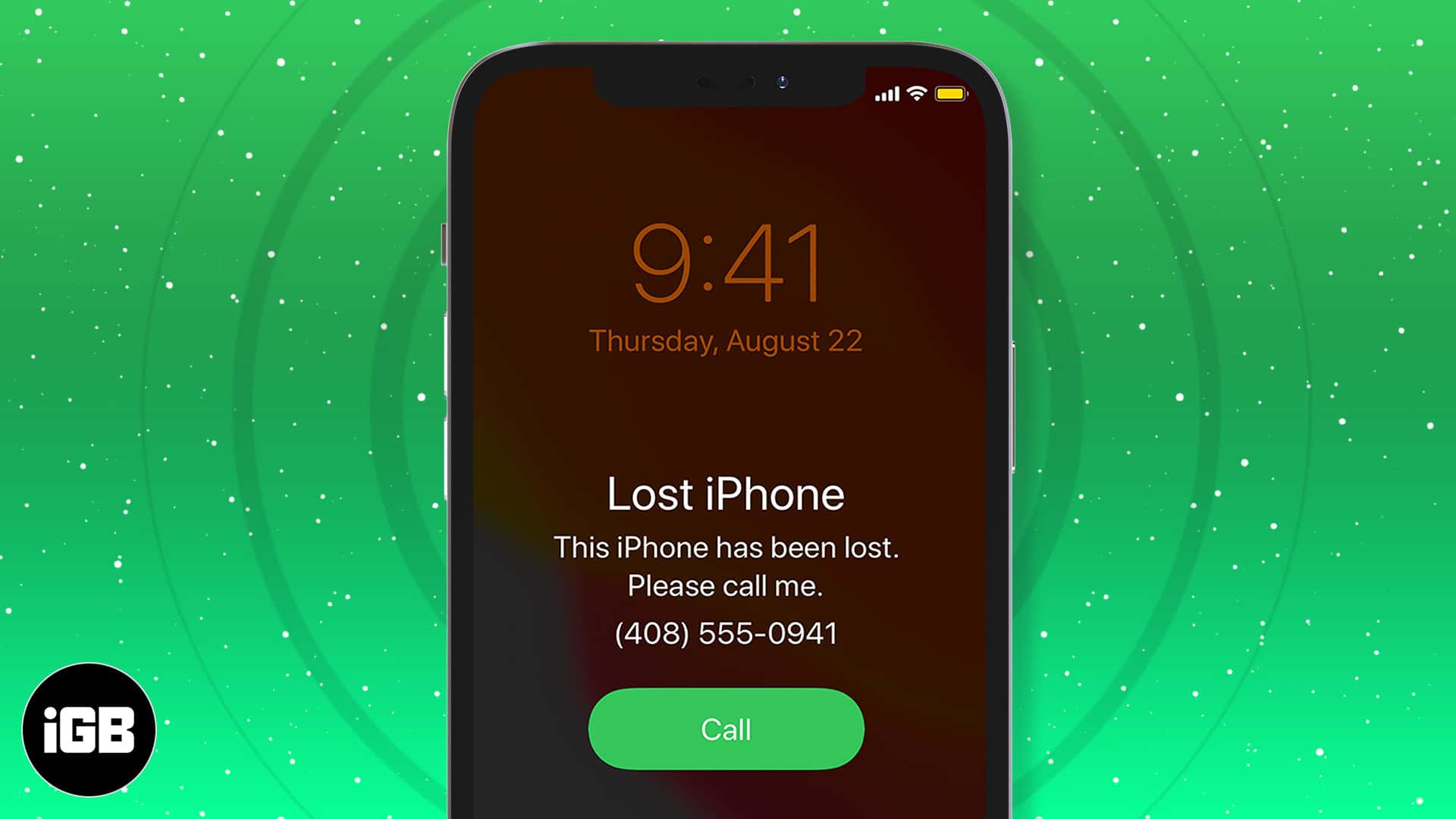Μπορείτε εύκολα να ορίσετε ένα χρονικό όριο για τους χρήστες των Windows 10. Δείτε τις δύο καλύτερες μεθόδους για να ορίσετε ένα χρονικό όριο για τους χρήστες των Windows 10 το 2020.
Εάν χρησιμοποιείτε υπολογιστή με Windows 10, τότε ίσως γνωρίζετε ότι το λειτουργικό σύστημα παρέχει στους χρήστες την επιλογή να δημιουργήσουν πολλούς λογαριασμούς χρηστών. Όχι μόνο αυτό, αλλά τα Windows προσφέρουν επίσης στους χρήστες μια δυνατότητα γρήγορης εναλλαγής χρήστη. Ας παραδεχτούμε, μερικές φορές όλοι θέλουμε να ορίσουμε ένα χρονικό όριο σε επιλεγμένο λογαριασμό χρήστη των Windows 10.
Ορίζοντας ένα χρονικό όριο, μπορείτε να περιορίσετε οποιονδήποτε, συμπεριλαμβανομένων των παιδιών, από την υπερβολική χρήση του υπολογιστή. Εκτός από αυτό, θα εξασφαλίσει και σωστή αξιοποίηση του χρόνου και θα σας κάνει πιο παραγωγικούς. Έτσι, σε αυτό το άρθρο, θα μοιραστούμε μερικές από τις καλύτερες μεθόδους για να ορίσετε ένα χρονικό όριο για τους συνδεδεμένους χρήστες των Windows 10.
Βήματα για να ορίσετε εύκολα ένα χρονικό όριο για χρήστη των Windows 10
Παρακάτω, έχουμε μοιραστεί δύο καλύτερες μεθόδους για να ορίσετε ένα χρονικό όριο για τους χρήστες των Windows 10. Λάβετε υπόψη ότι η δεύτερη μέθοδος θα λειτουργήσει μόνο σε επιλεγμένη έκδοση των Windows 10. Σας προτείνουμε λοιπόν να ακολουθήσετε το πρώτο.
Βήμα 1. Πρώτα απ ‘όλα, πατήστε το κουμπί Windows και μετά πληκτρολογήστε Cmd και μετά πατήστε enter. Ή πατήστε Windows Key + X και, στη συνέχεια, επιλέξτε γραμμή εντολών
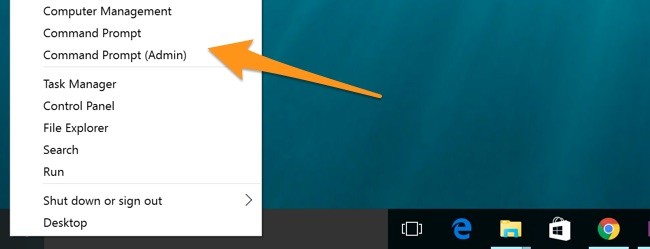
Βήμα 2. Τώρα θα εμφανιστεί η γραμμή εντολών και πρέπει να πληκτρολογήσετε την παρακάτω εντολή εκεί
net user username /times:M-F,10:00-22:00;Sa-Su,09:00-23:00
Ας μάθουμε πώς λειτουργεί κάθε μέρος της εντολής:
- Πρέπει να αντικαταστήσετε το
με το όνομα του λογαριασμού σας ή τον λογαριασμό που θέλετε να περιορίσετε - Πρέπει να αντικαταστήσετε το
με την ημέρα που θέλετε να ορίσετε χρονικά όρια. Τα αρχικά των ημερών είναι Su, M, T, W, Th, F, Sa. - Πρέπει να αντικαταστήσετε το
Για παράδειγμα, έχουμε ορίσει “net user hello /time:Sa,8am-4pm“
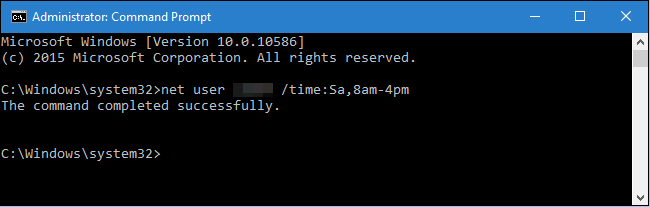
Βήμα 3. Μπορείτε ακόμη και να ορίσετε το εύρος των ημερών με τα ίδια χρονικά όρια. Απλά πρέπει να διαχωρίσεις τις μέρες με την παύλα. Για παράδειγμα, έχουμε ορίσει το ίδιο χρονικό όριο για Δευτέρα έως Παρασκευή.
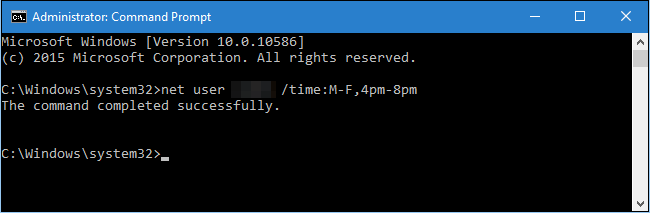
Βήμα 4. Εάν θέλετε να καταργήσετε τον περιορισμό, τότε πρέπει να εισαγάγετε την παρακάτω εντολή στη γραμμή εντολών.
net user username /times:all
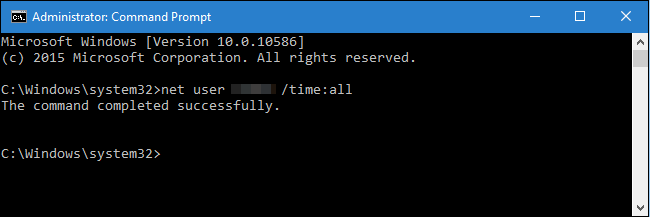
Βήμα 5. Εάν θέλετε να δείτε ποιες ώρες έχετε ορίσει, απλώς πληκτρολογήστε αυτόν τον κωδικό στο CMD
net user hello
Σημείωση: Βεβαιωθείτε ότι έχετε αντικαταστήσει το “Hello” με το όνομα χρήστη του λογαριασμού
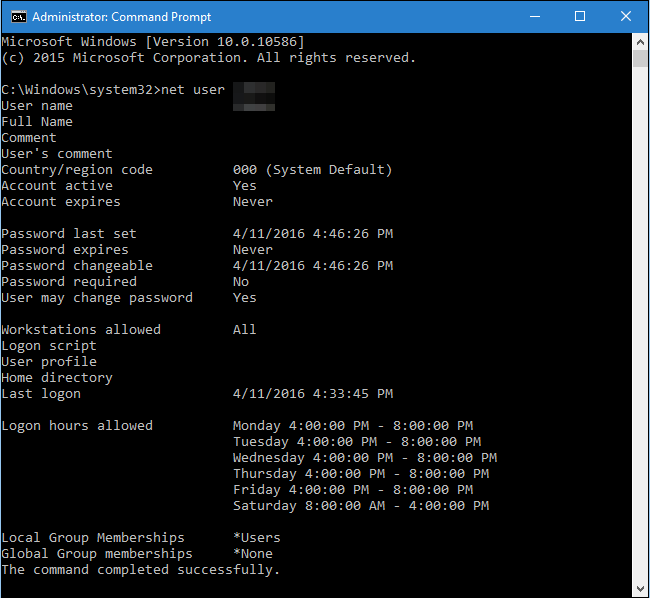
Αυτό είναι που τελειώσατε, τώρα μπορείτε εύκολα να ορίσετε ένα χρονικό όριο εισάγοντας αυτήν την εντολή.
2. Δημιουργήστε έναν θυγατρικό λογαριασμό
Μπορείτε επίσης να δημιουργήσετε έναν θυγατρικό λογαριασμό στα Windows 10 για να περιορίσετε τον χρόνο σύνδεσης. Ο λόγος για τον οποίο επιλέξαμε τον Λογαριασμό Παιδιού είναι ότι σας παρέχει πολλές δυνατότητες γονικού ελέγχου. Μία από αυτές τις δυνατότητες μπορεί να χρησιμοποιηθεί για να ορίσετε ένα χρονικό όριο για έναν λογαριασμό χρήστη.
Βήμα 1. Πρώτα απ ‘όλα, ανοίξτε τις Ρυθμίσεις στον υπολογιστή Windows 10 και, στη συνέχεια, κάντε κλικ στο “Οικογένεια και άλλα άτομα”
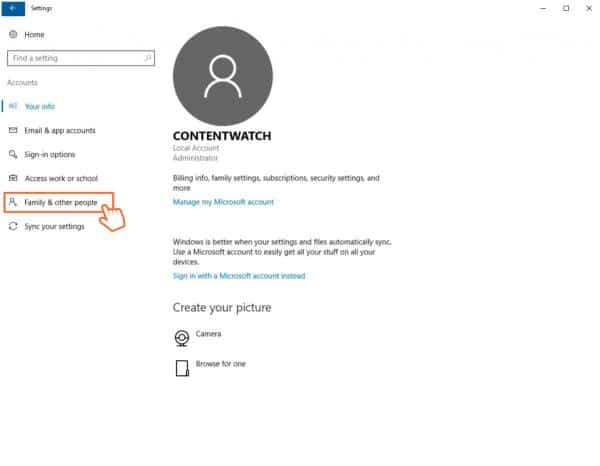
Βήμα 2. Απλώς ακολουθήστε τις οδηγίες που εμφανίζονται στην οθόνη για να δημιουργήσετε έναν νέο θυγατρικό λογαριασμό.
Βήμα 3. Μόλις τελειώσετε, κατευθυνθείτε στις Ρυθμίσεις > Οικογένεια και άλλα άτομα. Εκεί κάντε κλικ στο Manage Family Settings Online.
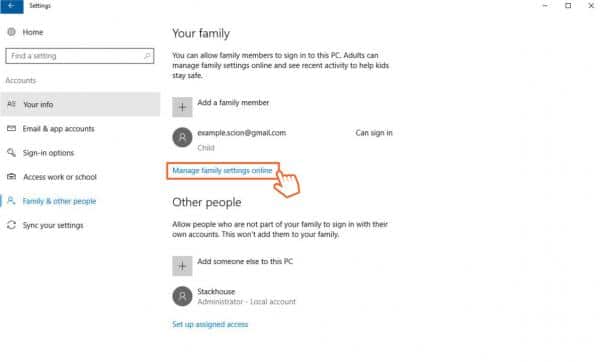
Βήμα 4. Κάντε κύλιση προς τα κάτω και επιλέξτε ‘PC Screen Time’. Από εκεί, μπορείτε να ορίσετε χρονικά όρια από μηδέν έως δώδεκα ώρες σε μισάωρα βήματα. Αυτό που είναι ενδιαφέρον είναι ότι μπορείτε επίσης να ορίσετε το ημερήσιο επίδομα οθόνης σε καθημερινή βάση.
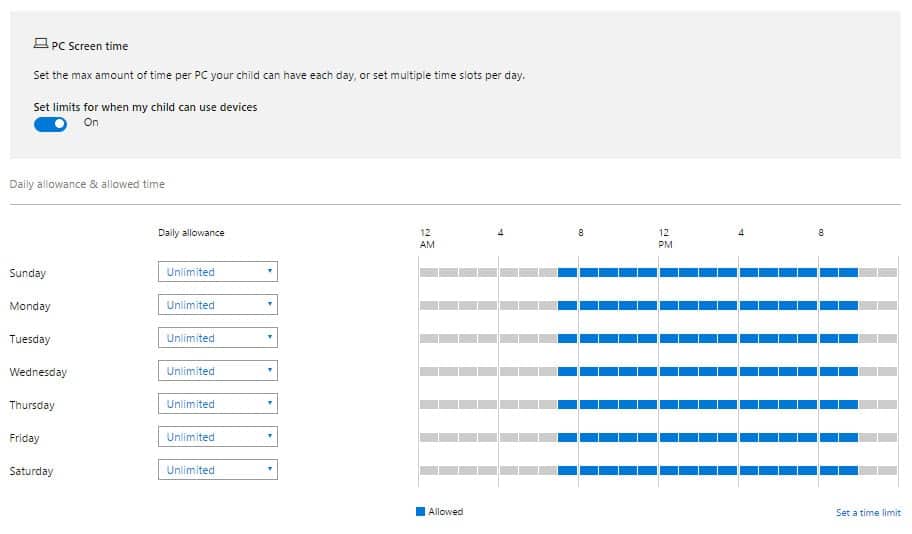
Αυτό ήταν, τελειώσατε! Αυτός είναι ο τρόπος με τον οποίο μπορείτε να ορίσετε γονικούς ελέγχους για υπολογιστές με Windows 10.
Λοιπόν, όλα αυτά αφορούν τον Εύκολα ορισμό χρονικού ορίου για τα Windows 10. Ελπίζω αυτό το άρθρο να σας βοήθησε! Μοιραστείτε το και με τους φίλους σας.